विषयसूची:
- चरण 1: मेरे द्वारा उपयोग की जाने वाली चीजों की सूची
- चरण 2: चरण 2: हार्डवेयर कनेक्शन।
- चरण 3: चरण 3: Arduino Uno के लिए Lux मीटर के रूप में कोड स्निपेट
- चरण 4: चरण 4: आउटपुट की जाँच करें

वीडियो: Arduino Lux Meter - Arduino के साथ OPT3001 को इंटरफ़ेस करना: 4 चरण

2024 लेखक: John Day | [email protected]. अंतिम बार संशोधित: 2024-01-30 09:20


हम आम तौर पर ऐसी स्थिति का सामना करते हैं, जहां हमें प्रकाश की तीव्रता को मापने की आवश्यकता होती है। इसलिए मैंने एक छोटा प्रोजेक्ट बनाने का फैसला किया जो इस समस्या को हल करने में हमारी मदद करेगा। यह प्रोजेक्ट दिखाता है कि कैसे हम Arduino के साथ OPT3001 को Lux मीटर के रूप में उपयोग कर सकते हैं। इस परियोजना में, मैंने OPT3001 के लिए छोटे ब्रेकआउट बोर्ड का उपयोग किया है। यह सेंसर I2C प्रोटोकॉल पर संचार कर रहा है।
कुछ फायदे हैं:
- प्रेसिजन ऑप्टिकल
- फ़िल्टरिंग स्वचालित पूर्ण-स्केल सेटिंग सुविधा
- मापन: 0.01 लक्स से 83 k लक्स कम
- ऑपरेटिंग करंट: 1.8 μA
चरण 1: मेरे द्वारा उपयोग की जाने वाली चीजों की सूची

- Arduino Uno मुख्य नियंत्रक के रूप में।
- टेक्सास इंस्ट्रूमेंट्स से OPT3001।
- जम्पर तार
- Arduino IDE वाला कंप्यूटर स्थापित।
बस, हार्डवेयर कनेक्शन पर चलते हैं।
चरण 2: चरण 2: हार्डवेयर कनेक्शन।
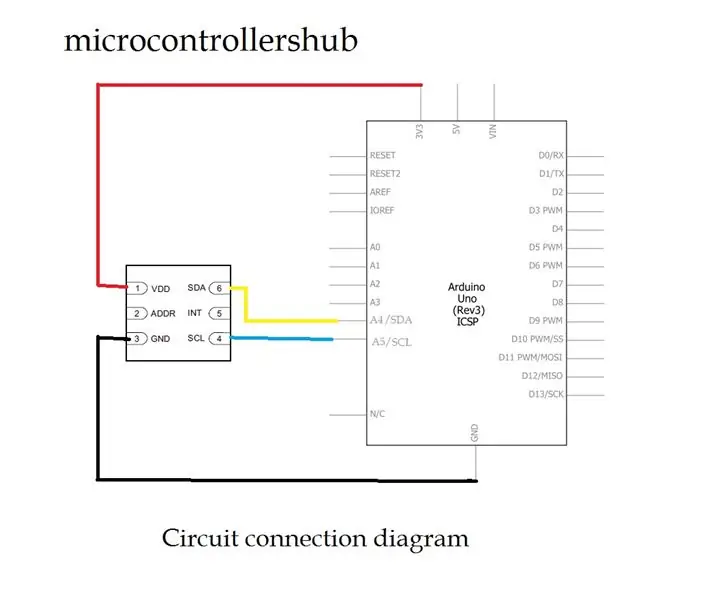
अब हम देखेंगे कि कैसे हम Arduino uno और OPT3001 को I2C लाइन के माध्यम से कनेक्ट कर सकते हैं।
-
बिजली के तार
- वीडीडी - 3.3 वी
- जीएनडी -- जीएनडी
-
I2C बस
- एसडीए -- A4
- एससीएल -- A5
चरण 3: चरण 3: Arduino Uno के लिए Lux मीटर के रूप में कोड स्निपेट
इस कोड को Arduino uno में अपलोड करें।
इस परियोजना के लिए पूरा लिंक यहां है:
www.microcontrollershub.com/project-05-opt3001-with-arduino-lux-meter
चरण 4: चरण 4: आउटपुट की जाँच करें
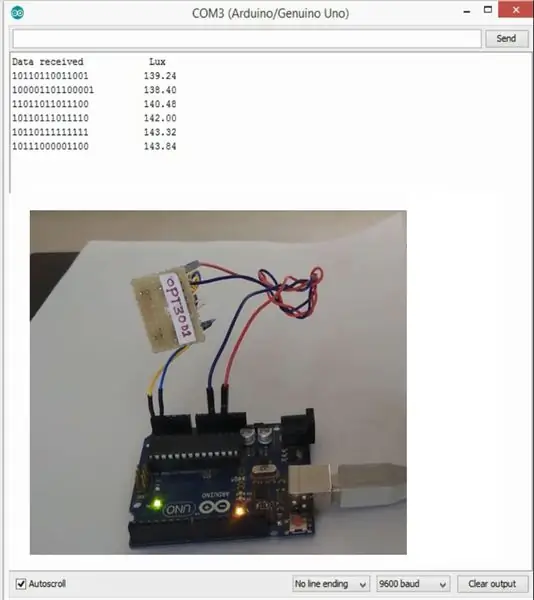
एक बार हो जाने के बाद, सीरियल टर्मिनल खोलें और सेंसर से आने वाले डेटा की जांच करें, जैसा दिखाया गया है वैसा ही आपको मिलना चाहिए।
सिफारिश की:
I2C सेंसर इंटरफेस के साथ शुरुआत करना ?? - ESP32s का उपयोग करके अपने MMA8451 को इंटरफ़ेस करें: 8 कदम

I2C सेंसर इंटरफेस के साथ शुरुआत करना ?? - ESP32s का उपयोग करके अपने MMA8451 को इंटरफ़ेस करें: इस ट्यूटोरियल में, आप कंट्रोलर (Arduino, ESP32, ESP8266, ESP12 NodeMCU) के साथ काम करने वाले I2C डिवाइस (एक्सेलेरोमीटर) को शुरू करने, कनेक्ट करने और प्राप्त करने के तरीके के बारे में जानेंगे।
रास्पबेरी पाई के साथ एक जीपीएस मॉड्यूल को इंटरफेस करना: डैशकैम भाग 2: 3 चरण

रास्पबेरी पाई के साथ एक जीपीएस मॉड्यूल को इंटरफेस करना: डैशकैम भाग 2: यह डैशकैम प्रोजेक्ट का भाग 2 है और इस पोस्ट में, हम सीखेंगे कि रास्पबेरी पाई के लिए एक जीपीएस मॉड्यूल को कैसे इंटरफ़ेस किया जाए। फिर हम GPS डेटा का उपयोग करेंगे और इसे टेक्स्ट ओवरले के रूप में वीडियो में जोड़ेंगे। कृपया नीचे दिए गए लिंक का उपयोग करके भाग 1 पढ़ें, इससे पहले कि आप
रास्पबेरी पाई 3 बी में एचडीएमआई के बिना रास्पियन स्थापित करना - रास्पबेरी पाई 3बी के साथ शुरुआत करना - अपना रास्पबेरी पाई सेट करना 3: 6 कदम

रास्पबेरी पाई 3 बी में एचडीएमआई के बिना रास्पियन स्थापित करना | रास्पबेरी पाई 3बी के साथ शुरुआत करना | अपना रास्पबेरी पाई 3 सेट करना: जैसा कि आप में से कुछ लोग जानते हैं कि रास्पबेरी पाई कंप्यूटर काफी शानदार हैं और आप पूरे कंप्यूटर को सिर्फ एक छोटे बोर्ड पर प्राप्त कर सकते हैं। रास्पबेरी पाई 3 मॉडल बी में क्वाड-कोर 64-बिट एआरएम कोर्टेक्स ए 53 है। 1.2 गीगाहर्ट्ज़ पर क्लॉक किया गया। यह पाई 3 को लगभग 50
8051 के साथ कीपैड इंटरफेस और 7 सेगमेंट में कीपैड नंबर प्रदर्शित करना: 4 चरण (चित्रों के साथ)

8051 के साथ कीपैड इंटरफेस और 7 सेगमेंट में कीपैड नंबर प्रदर्शित करना: इस ट्यूटोरियल में मैं आपको बताने जा रहा हूं कि कैसे हम 8051 के साथ कीपैड को इंटरफेस कर सकते हैं और 7 सेगमेंट डिस्प्ले में कीपैड नंबर प्रदर्शित कर सकते हैं।
कंप्यूटर जॉयस्टिक के रूप में PSP का उपयोग करना और फिर PSP के साथ अपने कंप्यूटर को नियंत्रित करना: 5 चरण (चित्रों के साथ)

कंप्यूटर जॉयस्टिक के रूप में पीएसपी का उपयोग करना और फिर पीएसपी के साथ अपने कंप्यूटर को नियंत्रित करना: आप पीएसपी होमब्रू के साथ कई अच्छी चीजें कर सकते हैं, और इस निर्देशयोग्य में मैं आपको सिखाने जा रहा हूं कि गेम खेलने के लिए जॉयस्टिक के रूप में अपने पीएसपी का उपयोग कैसे करें, लेकिन यह भी है एक प्रोग्राम जो आपको अपने जॉयस्टिक को अपने माउस के रूप में उपयोग करने की अनुमति देता है। यहाँ मेटर हैं
